CentOS6.2をminimal.isoでインストールする方法を記載します。
個人的にはパッケージを個別指定するのが本当の最小構成と思っています。参考
- ISOイメージを下記のサイトよりダウンロードしてCDやUSBにして使用します。
このページを作成時点のミラーサイトよりminimal.isoをダウンロードします。 - 起動直後の画面より一番上の Install or upgrade an existing system を選択して [ENTER]キー を押します。
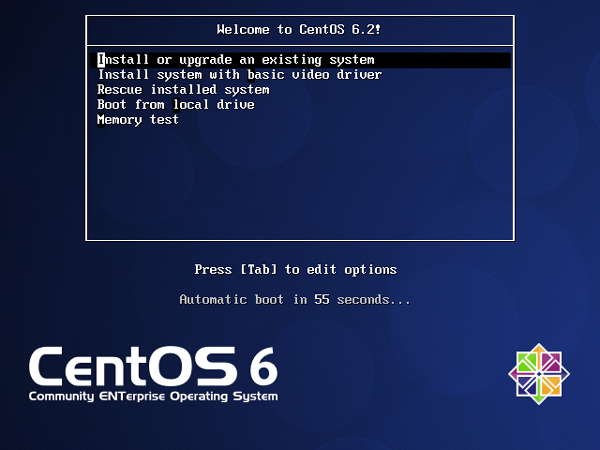
- 右矢印か[TAB]キーで Skip を選択して [ENTER]キーを押します。
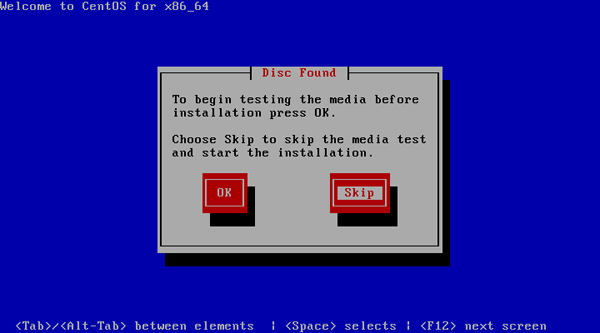
- グラフィカルなインストール開始画面に代わって、ここからはマウスが使用できます。
右下の[Next]をクリックして作業を開始します。
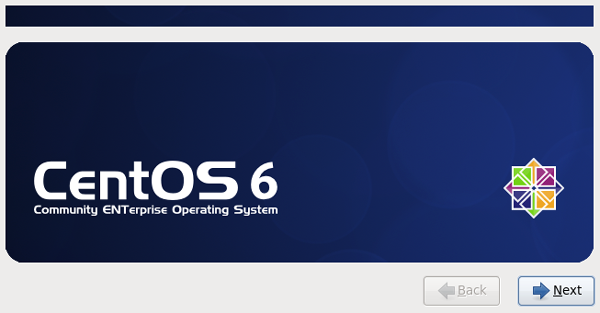
- インストールに使用する言語を選択します。既定では英語になっていますので、少し下へスクロールして
Japanese(日本語)を選択して [Next] をクリックします。
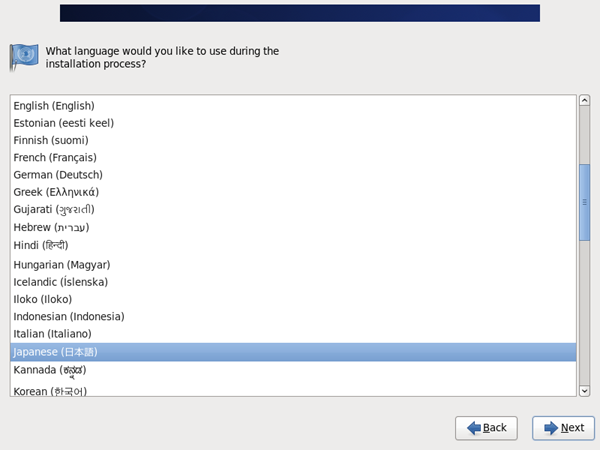
- 画面全体が日本語に変わります。 [Next] をクリックして作業を進めましょう。
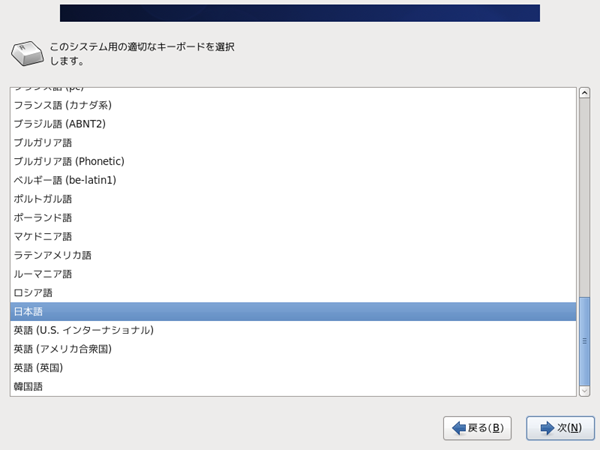
- 最少構成でHDDはIDE or SCSI を想定していますので上段の Basic Storage Devices を選択して
[Next] をクリックしす。 FreeNASでiSCSIでRAIDなどをする方は下段をどうぞ。
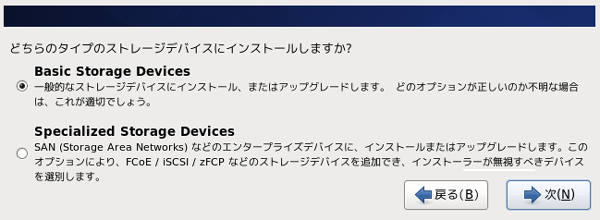
- HDDにデータが入っていても消えてしまいすが大丈夫ですか?という事です。
Apply my choice to all …. にチェックが入っているのを確認して、
[はい。含まれていません。…] をクリックします。
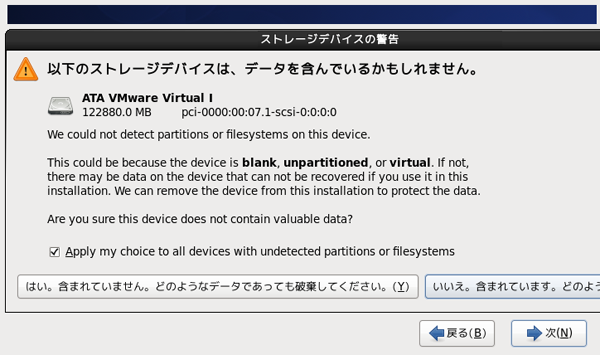
- コンピュータに付けるホスト名を入力します。取得済みドメインの先頭にサブドメイン名を付加して指定します。
例)ドメイン hoge.com なら linux.hoge.com や centos.linux.com のように hoge.com の前に付加します。
この後は [ Configure Network ] をクリックしましょう。
[次(N)] で続けてしまうと後で ifcfg-eth0 や resolv.conf を自分で変更する必要があるので面倒?ですヨ。
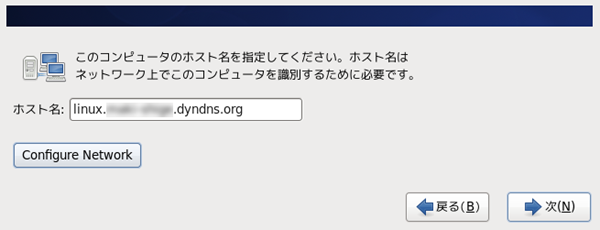
- 使用するネットワークカード(画面例では有線ネットワーク)を選択して [編集]をクリックしましょう。
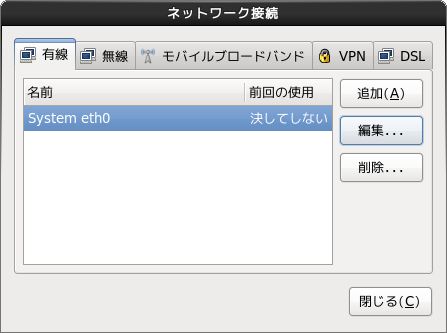
- IPv4 タブを選択して、[自動接続する]へチェックをします。
1)方式を[手動](固定IPアドレス)を選択して、[追加]をクリックします。
2)IPアドレスとネットマスクとゲートウェイのアドレスを指定して、
3)DNSサーバーアドレスを入力します。
最後に[適用]をクリックして完了です。
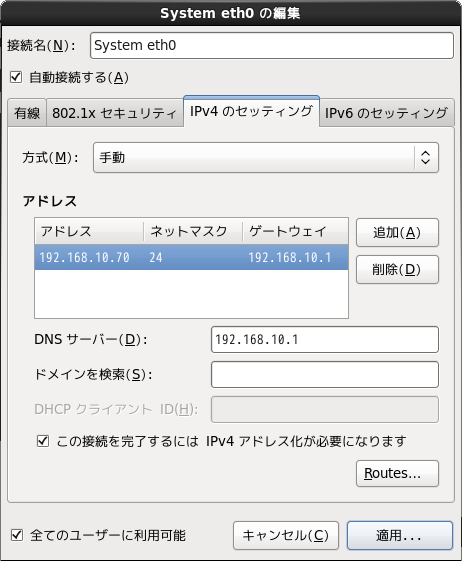
- 元の画面に戻るので、[閉じる]をクリックして作業を進めます。
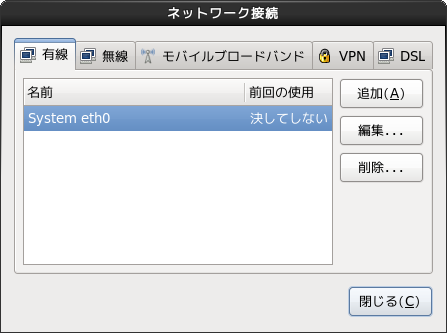
- 元の画面に戻るので、[次(N)]をクリックして作業を進めます。
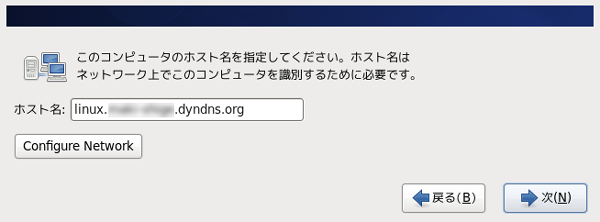
- タイムゾーンがアジア/東京になっているのを確認して[次(N)]をクリックして作業を進めます。
東京になっていなければ地図上か一覧より選択してください。
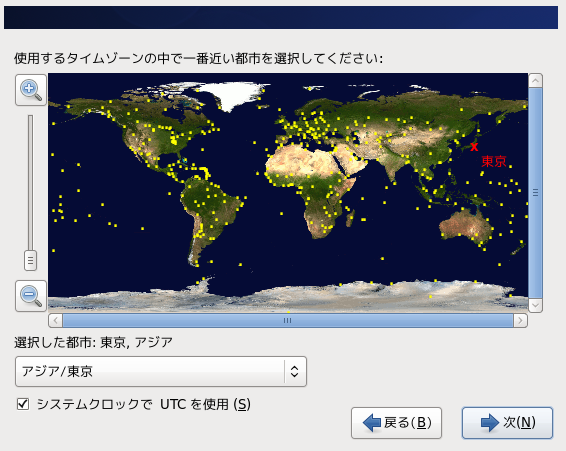
- rootのパスワードを指定します。重要ですので必ず覚えておきます。
※rootは何でも出来てしまいますから、パスワードをメモ書きしてはダメです!
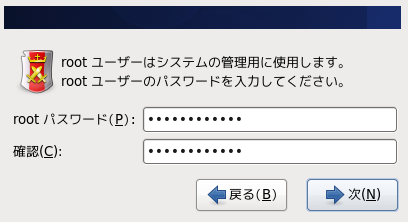
- HDDのパーティションをどうしますか?と聞いてきますので必要に応じて使い分けてください。
全体を自動で割り付ける場合は一番上の Use All Space でOKです。
/homeを大きく割り付けたいとか、スワップを指定したい場合は一番下の Create Custom Layoutを選択しましょう。
最後に[次(N)]をクリックします。
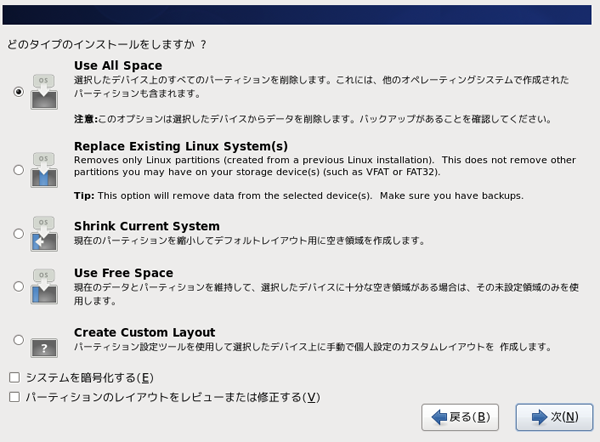
- HDDのパーティションを変更するけど本当に良いですか?と確認してきます。止めるなら最後のチャンスですから良く考えましょう。 OKなら [Write changes to disk] をクリックして進めます。
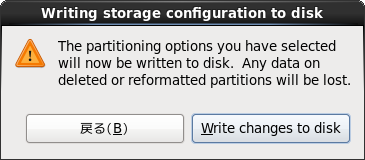
- 最小構成のパッケージのインストールが始まります。珈琲でも飲みながらゆっくり待ちましょう。
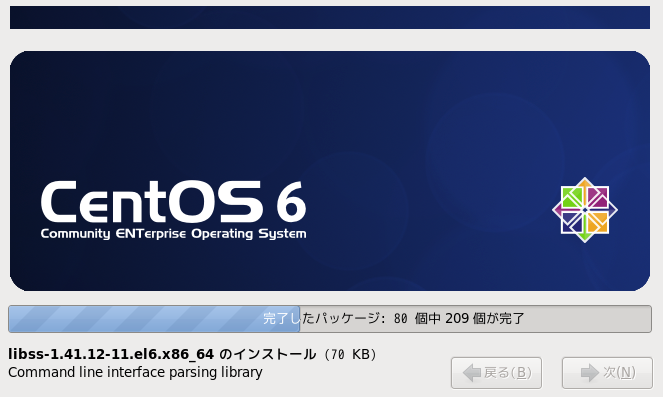
- 終了するとインストール完了の画面に変わります。[再起動(T)]をクリックして再起動します。
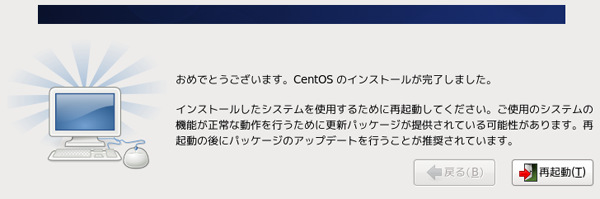
- 再起動中の画面です。スッキリしてますね。個人的には昔のプロセス表示がある画面が好きです。
如何にも起動中っていう感じがしたんですけどね。
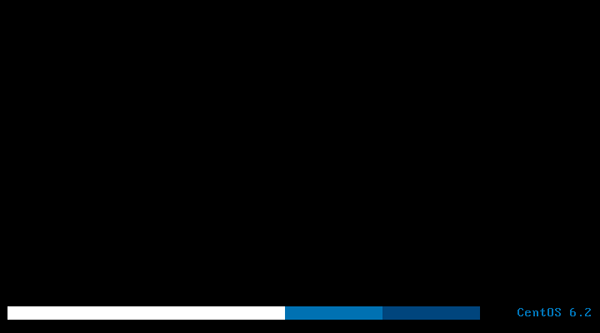
- 再起動が完了しますので、login: へ root と入力して[Enter]キーを押して、Password:へインストール中に指定したパスワードを入力して[Enter]してログインできれば初期インストールは取りあえず完了です。
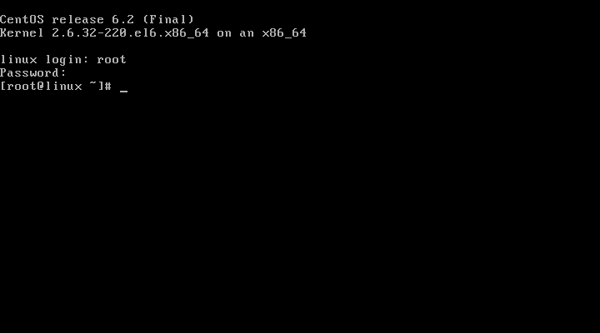
以上でインストール作業は終わりです。 お疲れ様でした。
次に初期設定を行いましょう
